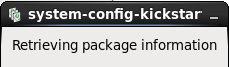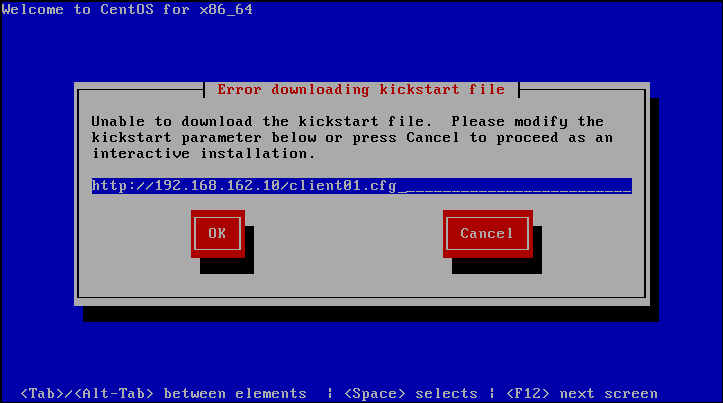|
|
| 第2行: |
第2行: |
| | | | |
| | e | | e |
| − |
| |
| − | == 安装及配置Kickstart配置程序 ==
| |
| − | 36.输入“yum -y install system-config-kickstart”安装。
| |
| − | [[File:Kickstart35.png]]
| |
| − | 37.提示已经安装完毕。
| |
| − | [[File:Kickstart36.png]]
| |
| − | 38.输入“startx”并按回车键确定,转到图形界面。
| |
| − | [[File:Kickstart37.png]]
| |
| − | 39.在桌面空白处点击鼠标右键并选择“Open in Terminal”打开命令行。
| |
| − | [[File:Kickstart38.png]]
| |
| − | 40.输入“system-config-kickstart”启动Kickstart配置程序。
| |
| − | [[File:Kickstart39.png]]
| |
| − | 41.选择“Basic Configuration”,并在右侧根据您的需求进行设置。
| |
| − | 注意:不建议取消“Encrypt root password(加密根密码)”。
| |
| − | [[File:Kickstart40.png]]
| |
| − | 42.选择“Installation Method”,在右侧选择“HTTP”并输入服务器IP地址及路径。
| |
| − | [[File:Kickstart41.png]]
| |
| − | 43.选择“Partition Information”,在右侧根据您的需求进行选择,最后点击“Add”进行分区。
| |
| − | [[File:Kickstart42.png]]
| |
| − | 44.手动分区结果如下。
| |
| − | [[File:Kickstart43.png]]
| |
| − | 45.选择“Network Configuration”,在右侧点击“Add Network Device”,在弹出窗口“Network Device”中输入“eth0”,
| |
| − | 在“Network Type”中选择“Static IP”并输入静态IP信息,确认无误后点击“OK”确定。
| |
| − | [[File:Kickstart45.png]]
| |
| − | 46.选择“Firewall Configuration”并在右侧根据您的需求进行设置。
| |
| − | [[File:Kickstart46.png]]
| |
| − | 47.选择“Display Configuration”并在右侧根据您的需求进行设置。本例中不安装图形界面并取消设置向导。
| |
| − | [[File:Kickstart46.png]]
| |
| − | 48.选择“Package Selection”并在右侧根据您的需求进行设置。
| |
| − | [[File:Kickstart48.png]]
| |
| − | 49.确认所有设置无误后点击右上角“File”并选择“Save”进行保存。
| |
| − | [[File:Kickstart49.png]]
| |
| − | 50.点击“Save in folder”后面的图标并选择保存到/var/www/html/client01.cfg。
| |
| − | [[File:Kickstart50.png]]
| |
| | | | |
| | e | | e |
2022年3月22日 (二) 07:14的版本
e
e
e
故障
64.输入“system-config-kickstart”如一直出现如下画面,则需保证服务器可以连接上互联网。
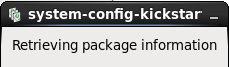
65.启动客户端安装出现如下画面,可正常从DHCP服务器获取动态IP地址,但提示“PXE-E32: TFTP open timeout”。

66.在服务器端输入“service iptables stop”暂时关闭防火墙,重新进行客户端安装。

67.如需永久关闭防火墙(不建议),则在服务器端输入“chkconfig iptables off”并按回车键确定。

68.建议输入“iptables -I INPUT -p udp --dport 69 -j ACCEPT”并按回车键打开69端口。

69.输入“service iptables save”并按回车键保存设置。

70.输入“service iptables restart”重启防火墙,重新进行客户端安装。

71.如出现“Error downloading kickstart file”错误,如下图所示。
Unable to download the kickstart file. Please modify the kickstart parameter below or press Cancel to proceed
as an interactive installtion.
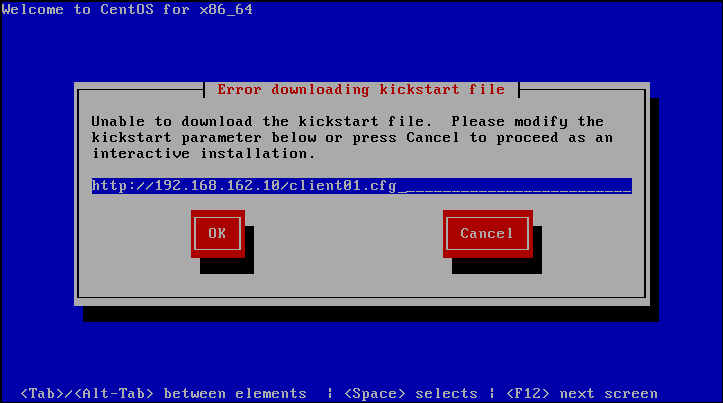
72.输入“iptables -I INPUT -p tcp --dport 80 -j ACCEPT”并按回车键打开80端口。

73.输入“service iptables save”并按回车键保存设置。

74.输入“service iptables restart”重启防火墙,重新进行客户端安装。